Introducción
Undertale es un juego fantástico, que a todos quienes lo hemos jugado nos ha dejado con ganas de conocer mas acerca de su maravilloso universo, lo que ha llevado a sus fans a comenzar a crear contenido fantasioso con sus personajes y el universo que el juego nos plantea, y aunque algunos son… cuestionables, sin duda es increíble la cantidad de cosas novedosas y creativas que han hecho los fans dejando libre su imaginación. Es por eso, que hoy vamos a aprender como hacer juegos RPG estilo UNDERTALE
Lo básico de Godot Engine
Antes de empezar con la parte divertida, donde colocas a tu esqueleto de turno favorito pegándole a un corazón de colores, primero tenemos que familiarizarnos con las herramientas que estaremos utilizando, que en este caso, sera Godot Engine
Godot engine es un motor de videojuegos gratuito de Código Abierto (OpenSource) bajo la licencia MIT, capaz de crear juegos tanto 2D como 3D, con muchísimas características y herramientas muy útiles que, no me daría a basto de explicar en este articulo
Para descargarlo nos dirigimos a su pagina oficinal https://godotengine.org/,
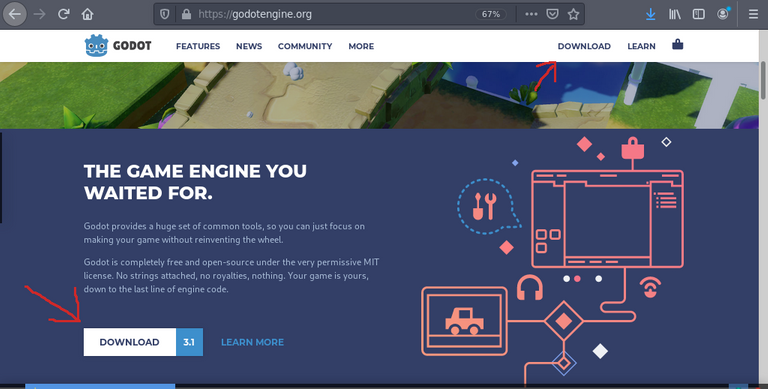
le damos en download, y seleccionamos nuestra versión dependiendo de nuestro sistema operativo
también tenemos la versión Mono, que es para aquellos que desean usar C# como lenguaje, pero requiere que instalemos MSBUILD y… honestamente no quiero sobre-complicar esto, así que queda de tu parte si quieres usar C#, pero si eres nuevo recomiendo que descargues la versión normal
Una vez descargado, te quedara un ejecutable, depende de ti si lo quieres guardar en alguna carpeta y hacerle un acceso directo, en mi caso como estoy en linux, le hice una carpeta dentro de /home/ y ancle un acceso directo a mi dock
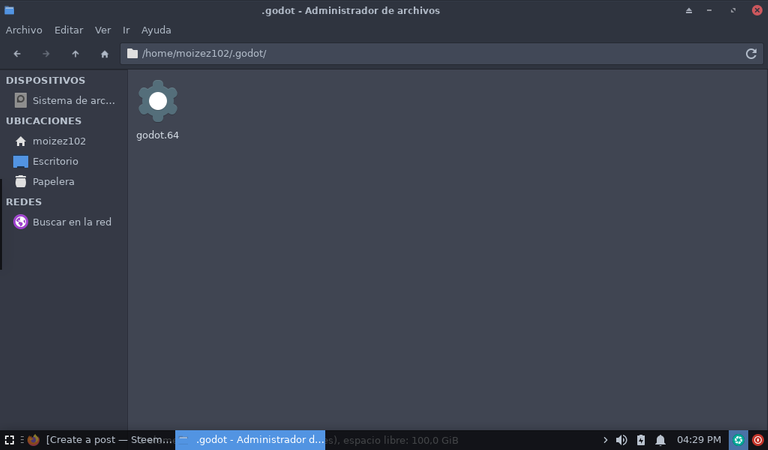
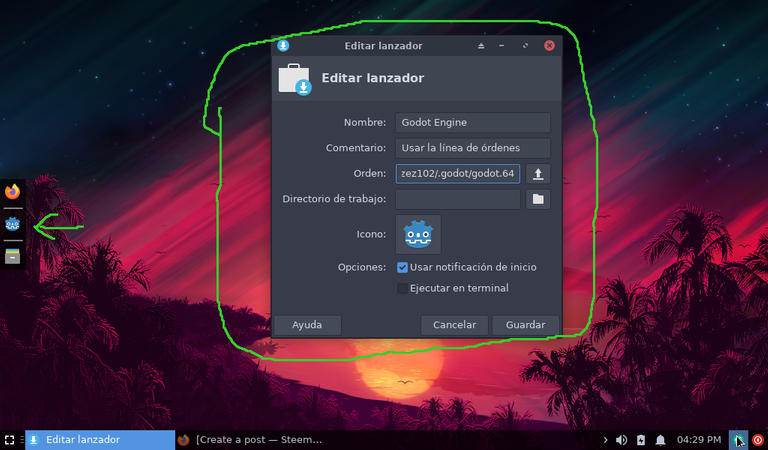
ahora bien, ya teniendo el motor tenemos que entender una de las características principales de este motor el cual cuenta con un sistema un poco diferente al resto de motores, denominado “Nodos y Escenas”, pero ¿que es esto exactamente?
EL plato de pasta perfecto
Imagina por un momento que tenemos un plato de pasta, imagina cada ingrediente, la salsa, las albóndigas, el queso rallado, la pasta y por supuesto el plato! Porque no queremos que nuestra pasta manche ese lindo mantel blanco

cada ingrediente por si solo, tiene unas características que lo hacen único e importante para nuestro platillo, pero por si solos no podrían ser un glorioso plato de pasta, pensemos en la albóndiga por ejemplo, esta tiene una manera de prepararse para que pueda cocinarse bien y quede ese delicioso sabor característico, o la salsa para acompañarla que deben colocarles la cantidad adecuada de especias y batirse muy bien.
(O al menos eso creo yo, no soy chef, y honestamente mi madre es quien sabe hacer albóndigas, pero espero sirva para ilustrar nuestro ejemplo)
en godot engine, cada uno de estos ingredientes, las albóndigas, la salsa, todos ellos serian nuestros "nodos" y el conjunto de estos, (es decir, el plato completo de pasta) seria la "escena"
cambia pasta, y ricas albóndigas por sprites y colisiones y tienes la receta!
Ahora bien, nuestra escena, o el platillo de pasta, tiene todos sus ingredientes pero ¿como saber en que orden van? ¿como hago que se mantengan unidos? Digo, es un plato de pasta con albóndigas no una albóndiga de plato con pasta
Es por ello, que siempre en cada escena, es obligatorio tener un "Nodo Principal", el cual se encargara de tener como hijos al resto de nodos, Volvamos a nuestro ejemplo
En el caso de nuestro platillo de pasta con albóndigas, Nuestro Nodo Principal, seria el "plato<" pues este tiene las propiedades adecuadas para tener dentro el resto de ingredientes y poder formar el plato de pasta perfecto, Es importante tener esto en mente, "tiene las características adecuadas" pues asi como no todos los platos quedarían bien para nuestra comida, no todos los nodos pueden ser el nodo principal, si no aquel que tenga las características adecuadas para el tipo de escena que vas a hacer
Ten en cuenta que TODO en godot engine se compone de nodos y escenas, y que las propiedades principales para hacer un jugador, no serán las mismas que para hacer un mapa, o una caja
ya en los próximos artículos iremos viendo las funcionalidades de cada nodo, y poco a poco nos iremos familiarizando mas con ellos, pero por ahora pasemos al motor en si
Creando un proyecto
Ahora si, vamos a abrir nuestro increíble ejecutable, nos encontraremos con una pantalla asi
le daremos en crear nuevo proyecto y definiremos el nombre y la ubicación la carpeta
como dato, puedes darle al boton "crear carpeta" y se creara una carpeta con el nombre que le hayas colocado al proyecto, dentro de la ruta abajo, para crear un Proyecto en godot, la carpeta debe estar vacia
ten en cuenta que todos los archivos que creas dentro del proyecto, se van a guardar en esa ubicación, ademas todo lo que coloques dentro de la carpeta desde un explorador de archivos, godot lo detectara como un recurso automáticamente, lo cual es muy útil por si quieres dedicarte a un dia entero de solo hacer sprites, puedes ir creándolos y guardándolos, y ya al abrir godot, estarán ahí preparados para que los uses
Interface
apenas le des en crear, se abrirá automáticamente y te saldrá una interface como esta
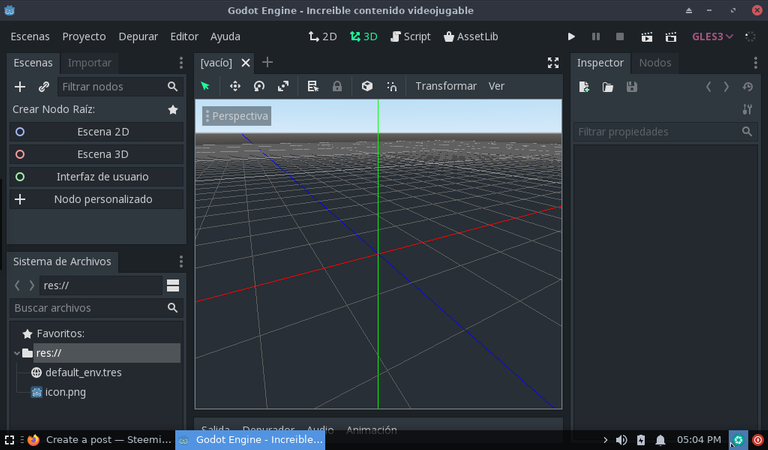
por ahora, nos interesa unicamente el apartado 2D así que cliqueamos en donde dice, 2D arriba
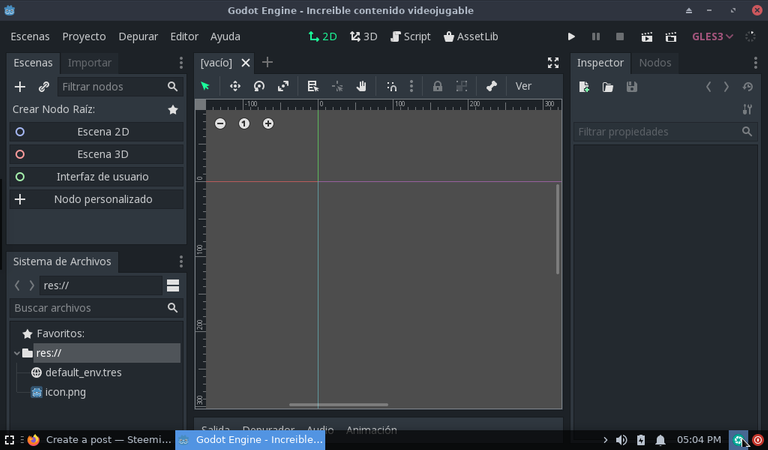
ahora, vamos a explicar individualmente cada una de las partes de la interface de desarrollo.
Menú de Escena
Es el menú donde se verán representados todos los nodos y las escenas instanciadas de la escena que estés editando en el momento, también es donde puedes añadir o quitar nodos, cambiarles su parentesco, y nombre
Menú “inspector”
Aquí es donde puedes modificar las propiedades individuales de el nodo seleccionado en el menú de Escena, cada nodo tiene propiedades únicas que aparecerán siempre al principio y mas al fondo siempre aparecerán las propiedades “genéricas” (las heredadas por nodo2D y nodo)
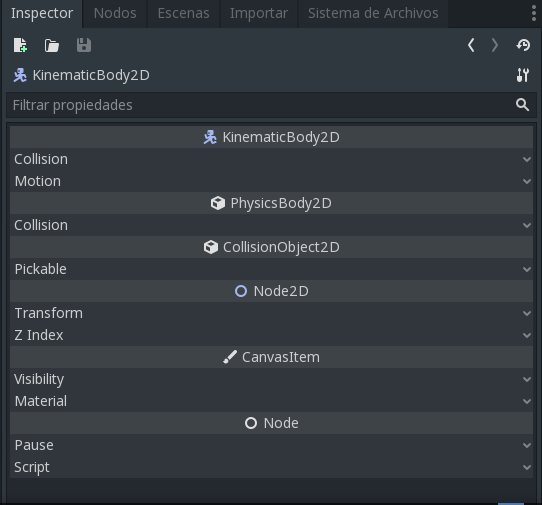
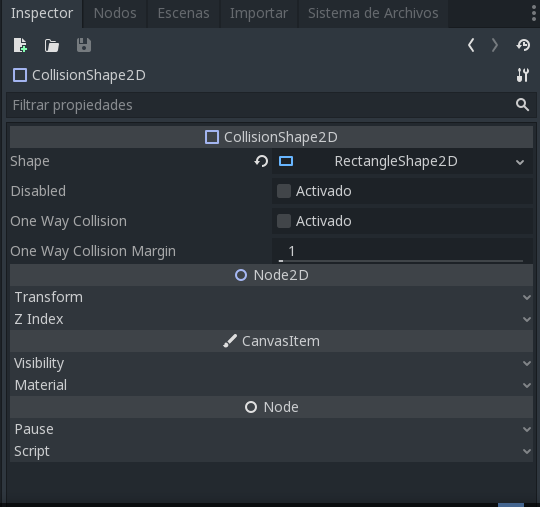
Menú “Nodo”
el Menú Nodo es donde se ven reflejados las señales y los grupos de cada escena, las señales y grupos son conceptos que veremos mas adelante, cuando estemos manejando codigo, por mientras, es bueno que sepas que existen
(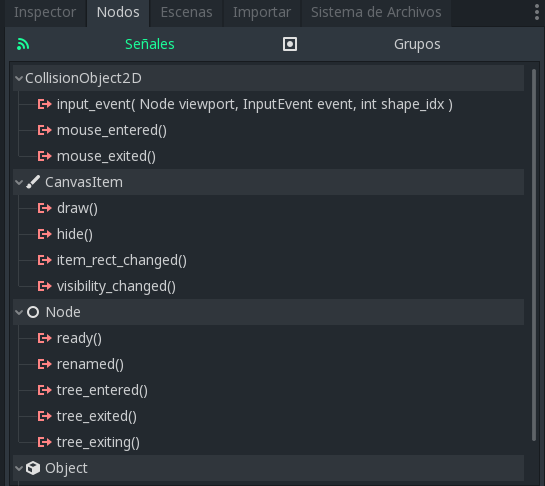
Menú “sistema de archivos”
Aquí, como su nombre lo indica, veras reflejado como un pequeño sistema de archivos donde puedes copiar, mover, modificar los archivos dentro de tu carpeta, asi como colocar algunos dentro de tu escena, como sprites, simplemente arrastrandolos
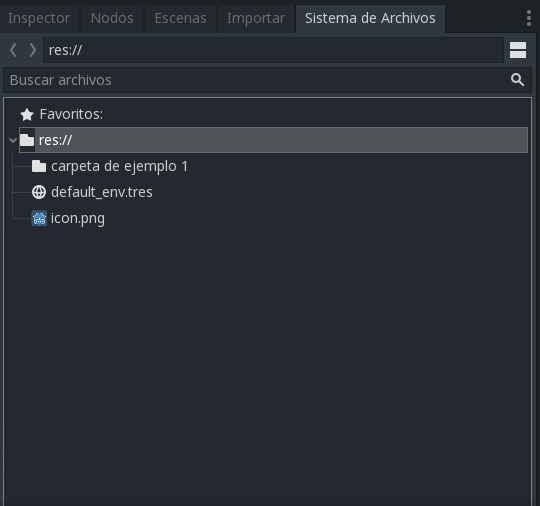
Menú “importar”
Este menú, trabaja en conjunto con “sistema de archivos” pues, al seleccionar un archivo en el, te mostrara todas las “opciones de importación” posibles para ese archivo, como por ejemplo, quitar el efecto de “antiliasing” para cuando uses archivos de pixelart
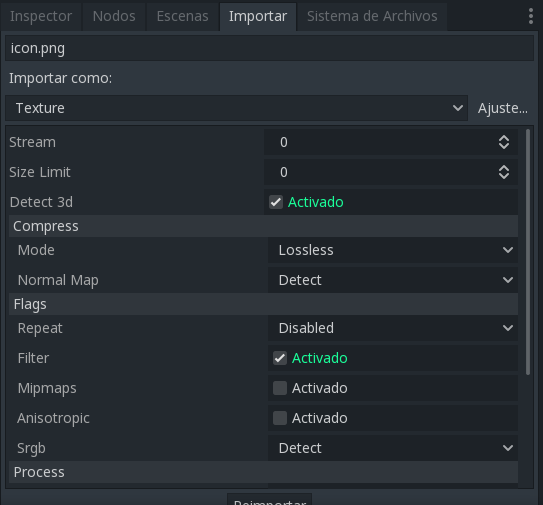
y bueno…. Luego están estos botones….

Y estos de aquí…

pero realmente son cosas que no usaremos en esta introducción, y que se entenderán mejor mas adelante, así que, lo dejaremos para la proxima.
y con eso, culminamos la primera parte , espero haberme explicado con claridad, ya en el siguiente nos meteremos de lleno con la creacion del juego como tal, empezando con el jugador , nos vemos en el próximo, Stay Positive, Stay Determined!
PostData: posiblemente en dias proximos habra una version en video de este post, editare y actualizare con el link cuando este subido
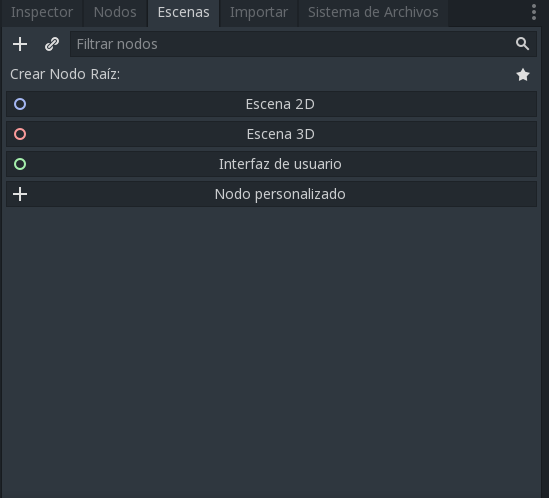
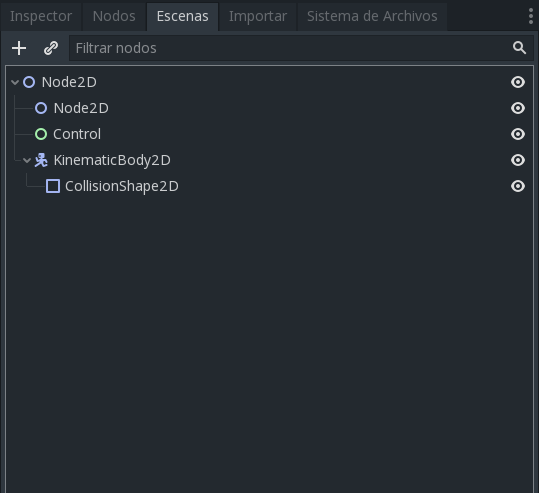
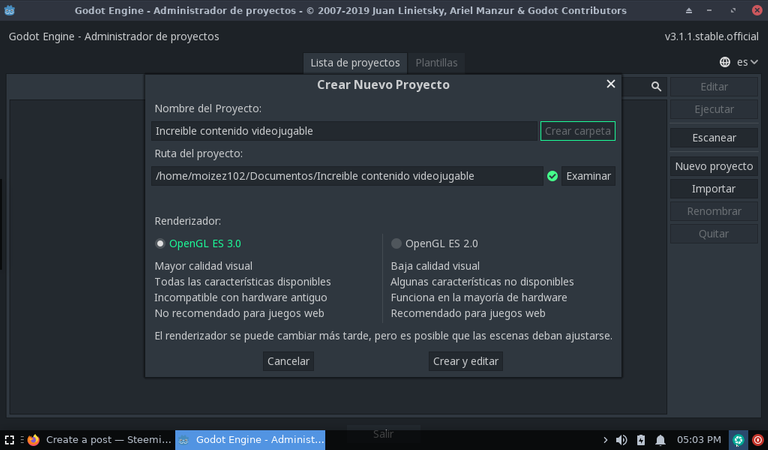
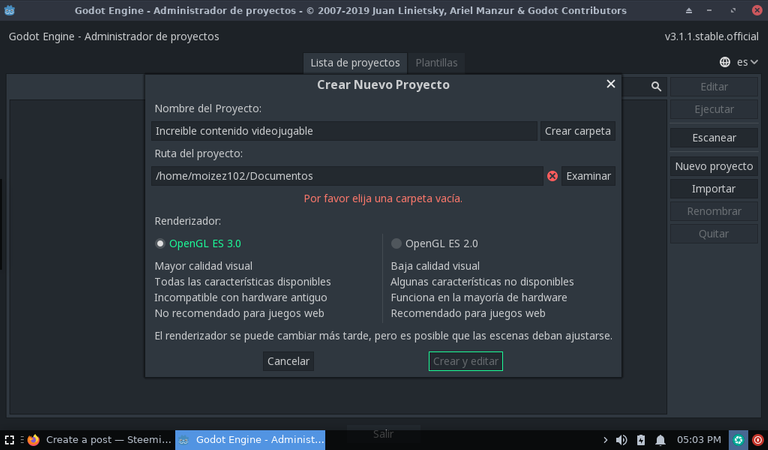
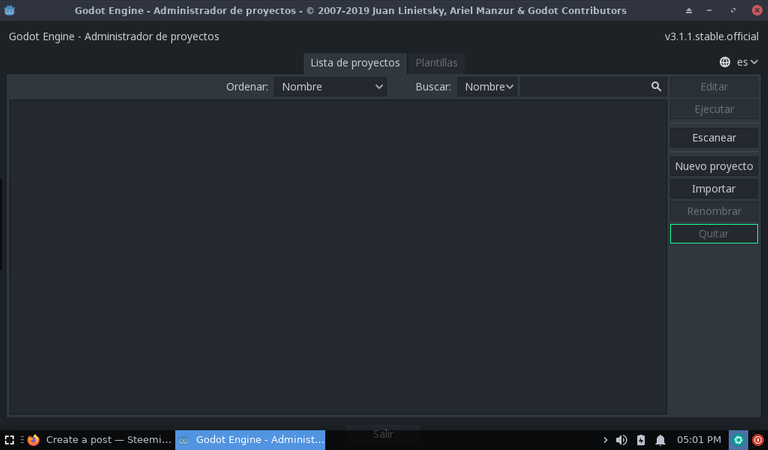
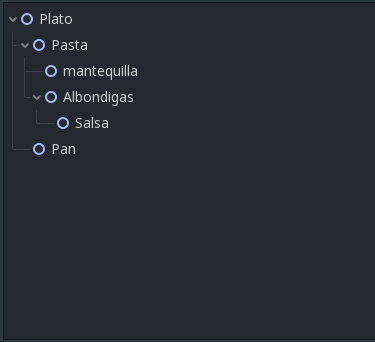
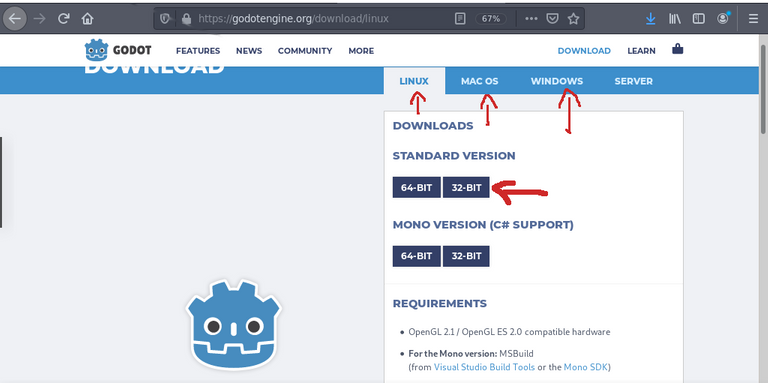

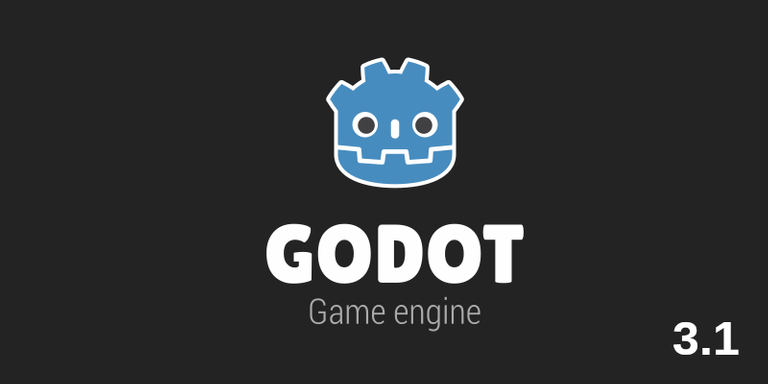
Veo que tienes poco tiempo acá, te invito a usar las etiquetas:
talentclub
ntopaz
artzone
creativecoin
artHola @moizez102, muy buen post.
para que te des a conocer y puedan curar tus contenidos desde diferentes tribus de steemit
@moizez102 excelente post, muy divertido y didactico, mantente así, produciendo buen contenido.
@tipu curate 2
Upvoted 👌 (Mana: 5/15)
Congratulations @moizez102! You have completed the following achievement on the Steem blockchain and have been rewarded with new badge(s) :
You can view your badges on your Steem Board and compare to others on the Steem Ranking
If you no longer want to receive notifications, reply to this comment with the word
STOPDo not miss the last post from @steemitboard:
Vote for @Steemitboard as a witness to get one more award and increased upvotes!